
|
Опубликовала ArtPix в группе Программа "Бисер с myJane" |
Сколько указать бисерин в дюймедля размера 10,0?
Здравствуйте, Игорь 
Осваиваю Вашу замечательную программу. Функционал огромнейший, что очень радует как мастера по разработке схем, и пугает как новичка, начавшего осваивать данную программу)
По этому очень надеюсь на вашу помощь.
Начнем с простейшего. сколько указать бисерин в дюйме, чтоб в выходе получился размер бисера 10,0? И какой зазор ставить между бусинками?

Осваиваю Вашу замечательную программу. Функционал огромнейший, что очень радует как мастера по разработке схем, и пугает как новичка, начавшего осваивать данную программу)
По этому очень надеюсь на вашу помощь.
Начнем с простейшего. сколько указать бисерин в дюйме, чтоб в выходе получился размер бисера 10,0? И какой зазор ставить между бусинками?
|
Рейтинг:
+5
|
25 февраля 2015 года 4496 просмотров |
|
Единый профиль
МедиаФорт

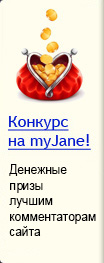


Комментарии:
Для установки бисера номер 10 в программе достаточно в списке "Бусинок в дюйме" выбрать величину 10. После этого программа сама проставит необходимую ширину и высоту бусин.
На самом деле тут все очень просто. Номер бисера 10 означает, что в дюйме помещается ровно 10 бусин, т.е. размер одной бусины 0.1 дюйма или 2.52 мм.
Зазор между бусинами обычно равен 0, что и предлагается программой как значение по-умолчанию.
Общая информация от программе приведена здесь https://www.myjane.ru/bm
Спасибо за подсказку. А зазор ставите?
[изображение бусинки] + [номер цвета по-порядку] + [количество бусинок].
То, о чем идет здесь речь очень похоже
- изменили порядок - [изображение бусинки] выводится на 2-м месте;
- выводится не одна бусинка сразу несколько (3 x 3).
Т.е. функционально абсолютно ничего нового. А эти три элемента можно в принципе выводить и в другом порядке (как известно из элементарной комбинаторики, в данном случае число таких перестановок равно 6).
Если можно, поясните зачем нужно
- вместо изображения одной бусинки выводить несколько (квадрат 3x3 или 4x4),
- чем другой порядок вывода лучше.
Если схема делается для полной зашивки, то зазор между бисеринками можно не указывать.
Т.к. бисер №10 хорошо ляжет только на канву 14 размера (или аналогичную по размерности).
1. Выбираем нужную облсть схемы с помощью кнопки "Фрагмент"
2. Далее в режиме работы с фрагментом, выбираем функцию "Замена цвета"
3. В верхнем диалоговом окне выбираем цвет, который нужно заменить. В нижнем окне указываем НА какой цвет меняем.
Замена цвета будет только в выбранном вами фрагменте.
- С помощью кнопки фрагмент область выбрала
- Замена цвета (это, если я правильно поняла выбираем "править только цвет")
- Кликаем правой кнопкой мыши по цвету КОТОРЫЙ ХОТИМ ЗАМЕНИТЬ ( теперь он отображается верхнем окне (в перечне цветов) ?)
- А вот как его заменить на нужный, и где нижнее окно с перечнем цветов на который нужно заменить - не разобралась((
1. Нажимаем кнопку "Замена цвета"
2. Выпадает окно диалога "замена цвета". В верхней части отмечаем цвет, который хотим заменить, в нижней - на какой хотим заменить.
Нажимаем кнопку "Применить" и смотрим что получилось.
1) В списке цветов палитры (правое окно) выбираем цвет НА КОТОРЫЙ хотим заменить с помощью клика левой или правой кнопки мыши.
2) Кликаем левой кнопкой мыши по бусинке, цвет которой нужно изменить.
Здесь уместна следующая метафора. Действие 1) можно понимать как опускание кисточки в ванночку с нужной краской, а действие 2) как собственно рисование кисточкой с уже выбранным цветом.
При этом действие 2) это рисование\замена цвета или одиночной бусинки, или линии, или прямоугольника,... в зависимости от выбранного режима рисования; этот режим выбирается с помощью кнопок, выделенных красным цветом на рисунке ниже:
Кроме того, есть разница в использовании левой и правой кнопок мыши при вышеуказанном действии 1):
- при клике ЛЕВОЙ кнопкой мыши нужный цвет просто выделяется в списке цветов;
- при клике ПРАВОЙ кнопкой мыши происходит дополнительное действие - в левом окне выделяются маркером + все бусинки этого выделенного цвета, как это изображено на рисунке выше.
С ответом уже помогли.
Мне тоже очень нужна эта функция, но... приходится работать без нее.
Спасибо за ответ)
У нее возник тот же вопрос, что и у меня в свое время - выбор фрагмента произвольной формы, с которым можно полноценно работать.
1) в режиме создания частичной вышивки удаляете то, что не нужно;
2) работаете с оставшимися бусинами как с фрагментом произвольной формы;
3) опять входите в режим создания частичной вышивки и быстро восстанавливаете все ранее удаленное с помощью кнопки "Восстановить все".
Перед шагом 1) можете дополнительно воспользоваться режимом "Фрагмент".
Мне кажется, это достаточно очевидный имеющийся в программе способ выбора фрагмента произвольной формы.
Я просто пользуюсь несколько раз фрагментом маленького размера, а потом ручками подчищаю вокруг.
Это тоже не очень удобно, т.к. фрагмент получается в большом масштабе, а надо иногда посмотреть издалека. Бывает, что уменьшения масштаба не хватает, тогда отхожу от компьютера на растояние.
Да, ладно! Приспособится можно ко всему.
Кроме того, дополнительные возможности по изменению масштаба просмотра схемы доступны по команде меню "Сервис \ Параметры дизайна". Там на 1-й вкладке "Отображение схемы" можно изменить величину "Использование памяти"
У других пользователей тоже очень красивые работы, но они, почему-то стесняются их показать. А мне бы было очень интересно посмотреть - всегда найдется что-то чего еще не умеешь делать.
Но, опытом никто обычно не делится.
"Для уменьшения "размытости" схемы можно
- воспользоваться группой управления правой панели
преобразование схемы\\по оригиналу\\гладко-точно-контрастно; "
...но я так понимаю ответ был актутален для старой программы? Потому как или я совсем плохо ищу, или эту функцию убрали, переименовали?
Очень мне важна мягкость переходов(
Пример в M.P и MyJane
Меняя этот параметр можно посмотреть на результат преобразования, и выбрать подходящий.